Taustakuvien poistaminen esikatselulla Macissa
Miscellanea / / August 05, 2021
Tässä opetusohjelmassa näytämme, kuinka taustakuvat poistetaan Mac-tietokoneesi Esikatselu-sovelluksella. Voi olla monenlaisia syitä sille, miksi sinun on suoritettava edellä mainittu tehtävä. Jotkut saattavat käyttää sitä projekteihin, kun taas toiset minun kaltaiset voisivat käyttää näitä kuvia artikkeleissa. Tässä suhteessa on joitain melko hienoja työkaluja, joita voit käyttää.
Vaikka jotkut sovellukset ovat maksettuja, toiset vaativat liian paljon oppimiskäyrää. Täältä Macin esikatselusovellus on kätevä. Siinä on melko hieno työkalu, jonka avulla voit tehdä minkä tahansa kuvan läpinäkyväksi. Tässä oppaassa näytämme sinulle, miten tämä voitaisiin saavuttaa. Joten ilman lisätoimenpiteitä, tässä ovat vaiheet taustakuvien poistamiseksi Macin esikatselusovelluksella. Seuraa mukana.

Taustakuvien poistaminen esikatselulla Macissa
Paitsi kyky poistaa taustat, mutta kyky tukea erilaisia kuvalaajennuksia tekee tästä yhden go-to-sovelluksen. Ensinnäkin se tukee JPEG-, PNG-, PSD- ja TIFF-tiedostoja - nämä ovat joka tapauksessa eniten käytettyjä kuvatyyppejä. Kuitenkin, jos kuvasi jostain syystä on jossakin muussa laajennuksessa, voit tehdä muunnoksen itse sovelluksesta.
Voit tehdä sen siirtymällä tiedostoon ja sen jälkeen Vie-valikkoon ja napsauttamalla Muotoile. Valitse ponnahdusikkunasta haluamasi tiedostotyyppi ja siinä kaikki. Tämän sanottuamme, katsokaamme nyt vaiheet taustakuvien poistamiseksi Macin esikatselusovelluksella. Halutessasi voit ottaa varmuuskopion alkuperäisestä kuvasta (napsauta hiiren kakkospainikkeella> Kopioi), ennen kuin jatkat muokkaustoimien aloittamista.
Vaihe seurata
- Avaa haluamasi sovellus Mac-tietokoneesi Esikatselu-sovelluksella.
- Napsauta sitten työkalurivin oikeassa yläkulmassa Merkintätyökalurivi-painiketta. Sen pitäisi olla vain vasemmalla hakukuvakkeesta.

- Napsauta seuraavaksi työkalurivin Instant Alpha -painiketta. Tämä on sininen taikasauva, joka sijaitsee työkalurivin vasemmalla puolella, kuten alla on esitetty.

- Pidä nyt hiiren osoitinta kuvan reunojen läpi ja vedä se sitten Esikatselu-sovellus valitsee vedetyn alueen.
- Jos sinulla on vaikeuksia valita haluamasi annos, voit käyttää pari vinkkiä. Voit esimerkiksi zoomata kuvaa saadaksesi paremman katselukulman. Tällä tavalla voit valita reunat tarkemmin. Voit tehdä sen siirtymällä Ikkunaan ja valitsemalla Zoom-vaihtoehdon.
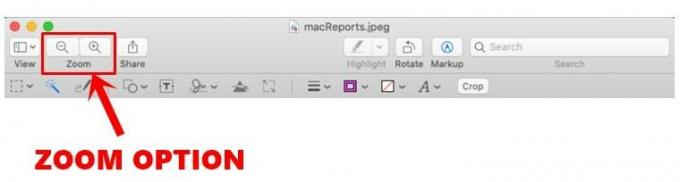
- Lisäksi, jos valitset väärän kohdan, vedä kohdistinta vain vastakkaiseen suuntaan, jolloin valinta pysähtyy.
- Kun olet tehnyt poistettavan valinnan, paina Poista-painiketta. Toista yllä olevat vaiheet samalla tavoin poistaaksesi muut kuvan osat.
- Samalla linjalla, jos haluat poistaa koko alueen valitun alueen ulkopuolella, siirry sitten Muokkaa-valikkoon. Valitse sitten Käännä valinta -vaihtoehto ja paina Poista-painiketta.
- Kun tausta on nyt poistettu, on aika tallentaa kuva. Kaikki kuvatyypit eivät kuitenkaan tue läpinäkyvää taustaa. Siinä tapauksessa saatat saada valintaikkunan, jossa kysytään, haluatko muuntaa tämän asiakirjan PNG-muotoon. Napsauta siinä tapauksessa Muunna-painiketta.

Tämän kanssa teemme lopun oppaan siitä, miten taustakuvat poistetaan Mac-tietokoneesi Esikatselu-sovelluksella. Jos sinulla on ongelmia jossakin edellä mainituista vaiheista, ilmoita siitä meille alla olevassa kommenttiosassa. Pyöristetään, tässä on joitain iPhone-vinkkejä, PC-vinkkejäja Android-vinkit ja temppu että sinun pitäisi myös tarkistaa.



